Noņem ByteFence bevēlamu savienojumu (Bezmaksas instrukcija) - Jul 2018 atjaunināšana
ByteFence savienošanas noņemšanas instrukcija
Kas ir ByteFence pāradresācija?
ByteFence ir drošs rīks ar vairākām problēmām
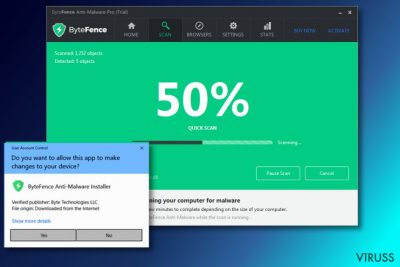
Kas ir Bytefence? ByteFence ir likumīga pretļaunatūras programma, ko izstrādājis uzņēmums Byte Technologies. Tas nav vīruss. Šīs programmatūras galveno izpildfailu sauc bytefence.exe, kas droši darbojas apakšmapē “C: \ Program Files” pēc programmas instalēšanas. Ar vienīgo darbības principu šī programma ir ļoti līdzīga AVG antivīrusu programmai.
Tomēr, neskatoties uz to, ka lietotne pati par sevi ir nekaitīga, tiešsaistes kopiena sūdzas par tā izplatīšanu – saskaņā ar tiem, Bytefence var instalēt pati sevi datorā bez brīdinājuma. Šajā gadījumā jums jāzina, ka jūs varat instalēt šo lietotni savā datorā komplektā ar citu programmatūru kā “bezmaksas” komponentu.
Šīs izplatīšanas metodes dēļ daži drošības risinājumu pārdevēji (Malwarebytes, eGambit, Jiangmin u.c.) to iekļāvuši kategorijā “potenciāli nevēlama programma”. Visa to drošības programmu analīze, kas joprojām konstatē šo pretļaunatūras programmu kā vīrusu ir šeit.
Bytefence pāradresē uz Yahoo.com. Vai tas ir nopietni?
Tā nav liela problēma, ka Bytefence jūs novirza uz Search.yahoo.com. Tomēr jums vajadzētu zināt, ka šī problēma var sākt jūs apgrūtināt, tiklīdz jūs instalējat šo programmatūru. Jūs to varat novērst, izslēdzot programmas piedāvājumu mainīt sākumlapu un noklusējuma meklētājprogrammu uz šo meklētājprogrammu, ko jūs varat redzēt instalēšanas procesa laikā.
Sākumā programmatūra tika pāradresēta uz Search.ByteFence.com, kas ir pārlūku pārtvērējs, kas mazāk kā pirms gada apturēja darbību. Ja jums gadījies nonākt saskarē ar šo meklēšanas pakalpojumu sniedzēju, noņemiet to, jo par likumīgu tiek uzskatīta vienīgi oficiālā Byte Fence programma.
Lai nākotnē izvairītos no programmatūru pakotnēm , jums ir jābūt ļoti uzmanīgam, instalējot šo pretļaunatūras programmatūru savā datorā. Pretējā gadījumā jūs varat pieļaut sistēmas izmaiņas un papildu elementu, piemēram, sīkfailu, instalēšanu.
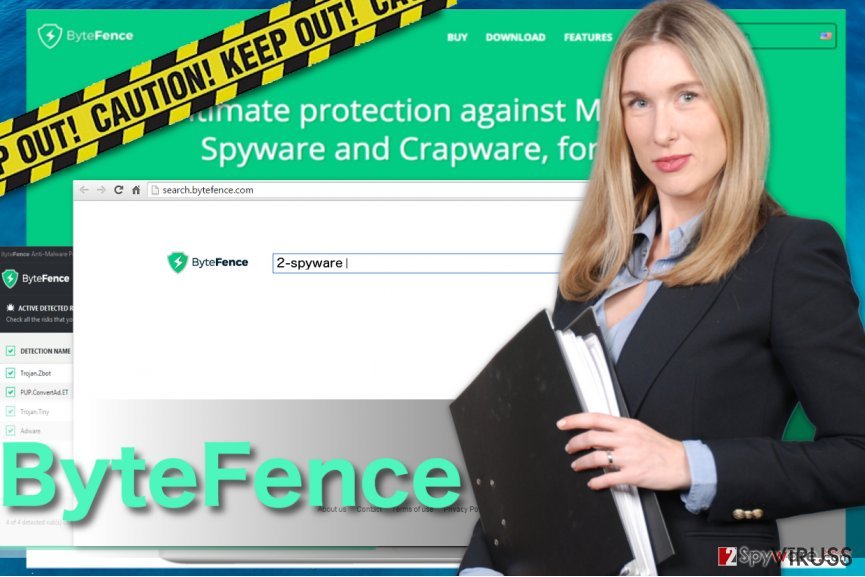 Lai gan ByteFence nav vīruss, tā meklētājprogramma Search.Bytefence.com var būt diezgan uzmācīga un to var būt grūti noņemt no pārlūka, neskatoties uz dažādiem atinstalēšanas mēģinājumiem. Augstāk redzamajā attēlā ir šīs vietnes ekrānšāviņš.
Lai gan ByteFence nav vīruss, tā meklētājprogramma Search.Bytefence.com var būt diezgan uzmācīga un to var būt grūti noņemt no pārlūka, neskatoties uz dažādiem atinstalēšanas mēģinājumiem. Augstāk redzamajā attēlā ir šīs vietnes ekrānšāviņš.
Programmas izplatīšanas stratēģijas
ByteFence varat lejupielādēt savā datora sistēmā no tās oficiālās tīmekļa vietnes. Jums vienkārši jāievada tās galvenā vietne un jānoklikšķina uz pogas “Bezmaksas lejupielāde”, kas atrodas centrā. Pašlaik pretļaunatūras programmatūra ir saderīga ar operētājsistēmu Windows, un to nevar izmantot operētājsistēmā Mac OS X.
Agrāk tās izstrādātāji izmantoja komplektēšanu, lai palielinātu pretļaunatūras programmas izplatīšanas ātrumu. Mazāk nekā pirms gada lietotāji vēl ziņoja par šīs programmas atrašanu pēc tādu programmu atjaunināšanas / lejupielādes, kā, piemēram, Format Factory pārveidotājs, dažādas spēles un citas programmatūras.
Lai novērstu programmatūru komplektu instalēšanu, vienmēr, kad instalējat bezmaksas programmatūras (lejupielādes pārvaldniekus, PDF veidotājus, video straumēšanas programmatūru un līdzīgas bezmaksas programmas), vienmēr vajadzētu izvēlēties Advanced vai Custom instalēšanas procesu un pēc tam atteikties instalēt “izvēles instalācijas” . Par laimi, komplektēšanu vairs neizmanto, lai reklamētu šo pretļaunatūras programmu.
Rezumējot: ar Bytefence saistītās viskaitinošākās lietas
Mēs uzskatām, ka ir daudz pretspiegošanas programmu, piemēram, FortectIntego vai SpyHunter 5Combo Cleaner, kas ir daudz uzticamākas nekā šis rīks. Tomēr mums vēlreiz jāpasaka, ka šī programma vispār nav kaitīga. Faktiski tā varētu palīdzēt jums izvairīties no ļaunprogrammatūrām, spiegprogrammatūrām un iepriekš instalētam lietotnēm (vismaz tas, kas ir minēts tā oficiālajā tīmekļa vietnē).
Tomēr, pirms lejupielādējat pretļaunatūras programmu savā datorā, noteikti ņemiet vērā šādus faktus:
- Spēja ieiet sistēmā bez SKAIDRAS atļaujas prasīšanas. Iepriekš bija zināms, ka ByteFence izplatās kā cita bezmaksas programmatūras izvēles sastāvdaļa. Tā jau ir pārtraukusi izplatīšanos ar komplektēšanas palīdzību.
- Spēja izmainīt sistēmas iestatījumus. Kad ByteFence tiek lejupielādēta, tā var piedāvāt mainīt sākumlapu, noklusējuma meklētājprogrammu, jaunu cilnes lapu utt. Jums vajadzētu izslēgt šos piedāvājumus, jo tie var izraisīt pāradresācijas, palēnināšanos un komerciālās reklāmas jūsu meklēšanas rezultātos.
- Spēja palēnināt datoru un traucēt lietotāju ar savām reklāmām. Ja jums gadās lejupielādēt sistēmā šo pretļaunatūras programmu, ziniet, ka, izmantojot datoru, jūs varat pamanīt palēnināšanos. Arī šī programma var radīt nevēlamus brīdinājuma ziņojumus un reklāmas, kurās tiek lūgts iegādāties pilnu tās versiju.
ByteFence potenciāli nevēlamās programmas noņemšana
Jūs vienmēr varat noņemt ByteFence manuāli, izmantojot tradicionālo metodi, jo tā ir likumīga pretļaunatūras programmatūra. Tomēr, mēģinot atbrīvoties no saistītās meklētājprogrammas, jums tas var neizdoties, jo, iespējams, nevarat atrast visus tās failus , kuri instalēti datorā.
Neatkarīgi no tā, ka tas šķiet nesvarīgs uzdevums, ir svarīgi atbrīvoties no visiem Search.ByteFence.com vīrusa partneriem, jo tie var izraisīt nepārtrauktu šī pārlūkprogrammas pārtvērēja atkārtotu parādīšanos . Vienkāršākais veids, kā to izdarīt, ir izvēlēties automātisku noņemšanas iespēju.
Lai palīdzētu jums iztīrīt savu datoru, drošības eksperti atlasījuši vairākus pretspiegošanas rīkus.
Ar FortectIntego palīdzību iespējams atbrīvoties no vīrusa radītajiem datu bojājumiem. Mēs iesakām SpyHunter 5Combo Cleaner un Malwarebytes, lai atklātu potenciāli nevēlamas programmas un vīrusus ar visiem to failiem un reģistra vienībām, kas ar tiem saistītas.
Manuālā ByteFence savienošanas noņemšanas instrukcija
Noņemiet ByteFence no Windows sistēmām
Ja vēlaties atbrīvoties no ByteFence, varat izmantot tālāk sniegto pamācību. Pārliecinieties, ka atinstalējat visus programmas partnerus, lai novērstu tās atkārtotu parādīšanos.
-
Noklikšķini uz Start → Control Panel → Programs and Features (ja lietojat Windows XP, klikšķini uz Add/Remove Programs).

-
Ja lietojat Windows 10 / Windows 8, ar labo peles taustiņu klikšķini uz ekrāna zemākā kreisā stūra. Kad parādās Quick Access Menu, izvēlies Control Panel un Uninstall a Program.

-
Atinstalē ByteFence un ar to saistītās programmas
Mēgini atrast ByteFence vai citas, nesen instalētas aizdomīgas programmas. -
Atinstalē tāš un klikšķini uz OK, lai saglabātu izmaiņas.

Izdzēs ByteFence novirzīšanu no Microsoft Edge
Ja jūs varat redzēt ByteFence Search savā Microsoft Edge, varat to likvidēt, izpildot šos norādījumus:
Attiestatīt Microsoft Edge iestatījumus (Pirmā metode)
- Atver Microsoft Edge aplikāciju un uzspied More ( trīs punkti ekrāna augšējā labajā stūrī)
- Uzspied Settings, lai atvērtu vairākas opcijas.
-
Kad atveras logs Settings, uzspied Choose what to clear pogu zem Clear browsing data opcijas.

-
Šeit izvēlies visu, jo vēlies izdzēst un uzspied Clear.

-
Labais klikšķis uz Start pogas (Windows logo). Šeit izvēlies Task Manager.

- Cilnē Processes, meklē Microsoft Edge.
-
Uzspied labo klikšķi un izvēlies Go to details opciju. Ja opcija Go to details nav redzama, uzspied More details un atkārto iepriekšējo soli.


-
Kad atveras Details cilne, atrodi visus ierakstus ar Microsoft Edge nosaukumu. Labais klikšķis katram ierakstam un izvēlies End Task, lai pabeigtu šos ierakstus.

Pārlūkprogrammas Microsoft Edge attiestatīšana (Otrā metode):
Ja Pirmā metode nepalīdzēja, tev nepieciešama progresīvā Edge attiestatīšanas metode
- Piezīme: Tev nepieciešams datu dublējums (backup) pirms metodes uzsākšanas.
- Atrodi šo mapi savā datorā
C:\Users\%username%\AppData\Local\Packages\Microsoft.MicrosoftEdge_8wekyb3d8bbwe. -
Atlasi katru ierakstu ,kas tajā saglabāts un uzspied labo klikšķi ar savu peli. Pēc tam Delete opciju.

- Uzspied Start pogu (Windows logo) un ieraksti window power Search my stuff rindā
-
Labais klikšķis uz Windows PowerShell un izvēlies Run as administrator.

- Administratorā: Atversies logs Windows PowerShell, ielīmē šo uzdevumu rindu pēc PS C:\WINDOWS\system32> un uzspied Enter :
Get-AppXPackage -AllUsers -Name Microsoft.MicrosoftEdge | Foreach {Add-AppxPackage -DisableDevelopmentMode -Register $($_.InstallLocation)\AppXManifest.xml -Verbose}
Kad šie soļi ir pabeigti, ByteFence ir jābūt izdzēstam no tavas Microsoft Edge pārlūkprogrammas.
Noņemiet ByteFence no Mozilla Firefox (FF)
Neļaujiet pārlūkprogrammas pārtvērējam pārņemt Mozilla. Noņemiet to no pārlūkprogrammas, kā paskaidrots norādījumos šeit:
-
Noņem bīstamos paplašīnājumus
Atver Mozilla Firefox, klikšķini uz izvēlnes ikonas (labais augšejais stūris) un izvēlies Add-ons → Extensions.
-
Izvēlies ByteFence un citus aizdomīgos paplašīnājumus. Klikškini uz Remove, lai izdzēstu.

-
Restartē Mozilla Firefox
Klikšķini uz Firefox izvēlnes (augšejais kreisas stūris) un noklišķini jautājuma zīmi. Izvēlies Troubleshooting Information.
-
Tagad Jūs redzat Reset Firefox to its default state logu ar Reset Firefox pogu. Klikšķini pāris reizes lai pabeigtu ByteFence noņemšanu.

Noņemiet ByteFence no Google Chrome
Lai dabūtu savu noklusējuma sākumlapu uz Google Chrome, no savas pārlūkprogrammas noņemiet Search.ByteFence.com un ar to saistītās sastāvdaļas šādi:
-
Izdzēs ļāunprātīgos paplašinājumus
Atver Google Chrome, klikšķini uz izvēlnes ikonas (labais augšejais stūris) un izvēlies Tools → Extensions.
-
Izvēlies ByteFence un citus ļaunprātīgos paplašinājumus un izvēlies miskastes ikonu, lai tos izdzēstu.

-
Noklikškini uz izvēlnes ikonas vēlvienreiz un Search sekcijā izvēlies Settings → Manage Search engines.

-
Kad esat iekš Search Engines..., dzēsiet ļaunprātīgās adreses. Jums vajadzētu atstāt tikai Google vai Jūsu izvēlēto mājaslapu.

-
Restartē Google Chrome
Klikškini uz izvēlnes ikonas (labais augšejais stūris iekš Google Chrome) un izvēlies Settings. -
Nobrauciet līdz lapas pašām beigām un klikšķiniet uz Reset browser settings.

-
Klikšķini uz Reset, lai apstiprinātu darbību un pabeigtu ByteFence dzēšanu.

Noņemiet ByteFence no Safari
Iztīriet Safari, izpildot šādus norādījumus:
-
Noņem bīstamos paplašīnājumus
Atveriet Safari interneta meklētāju un klikškiniet uz Safari, kad esat izvēlnē. Kad esat to izdarījis, izvēlieties Preferences.
-
Izvēleities Extensions un meklējiet ByteFence vai citas aizdomīgas vietnes. Klikšķiniet uz Uninstall, lai atbrīvotos no tām.

-
Restartē Safari
Atveriet Safari meklētāju un izvēlnē klikškinietuz Safari. Tad izvēlieties Reset Safari....
-
Tagad Jūs redzat detalizētu dialoga logu ar restartēšanas opcijām. Visas no opcijām parasti ir atķeksētas, bet Jūs varat specificēt, kuras Jūš vēlaties restartēt. Klikšķiniet uz Reset, lai pabeigtu ByteFence noņemšans procesu.

Pēc tam, kad esat atinstalējis potenciāli nevēlamu programmu (PNP) un esat savedis kārtībās visus web meklētājus, mēs iesakam noskenet Jūsu datoru ar cienījamu anti-vīrusa programmu. Tas Jums palīdzēs tik vaļa no ByteFence pēdējām vīrusapaliekām un atradīs citas parazītprogrammas vai iespējamās ļaunprātīgāš programmas Jūsu datorā Lai to izdarītu, Jūs varat izmantot mūsu vislabāk novērtētās pretvīrusu programmas: FortectIntego, SpyHunter 5Combo Cleaner vai Malwarebytes.


























